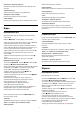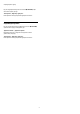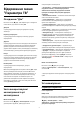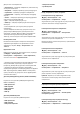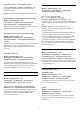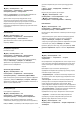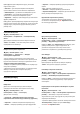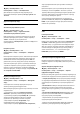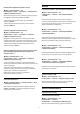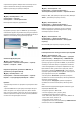User manual
Table Of Contents
- Зміст
- 1 Отримання технічної підтримки
- 2 Програмне забезпечення
- 3 Короткий посібник
- 4 Налаштування
- 5 З’єднання
- 6 Переключення джерела
- 7 Канали
- 8 Телегід
- 9 Freeview Play (лише для моделей для Великобританії)
- 10 Відео, фотографії та музика
- 11 Відкривання меню "Параметри ТВ"
- 12 Бездротова та мережі
- 13 Smart TV
- 14 Netflix
- 15 Rakuten TV
- 16 Amazon Prime Video
- 17 YouTube
- 18 Google Помічник
- 19 Збереження довкілля
- 20 Специфікації
- 21 Усунення несправностей
- 22 Безпека і догляд
- 23 Умови використання
- 24 Авторські права
- 25 Відкритий код
- 26 Попередження про послуги та/або програмне забезпечення, що пропонуються третіми сторонами
- Алфавітний покажчик
Доступні такі стилі зображення:
• "Персональні" – параметри зображення, налаштовані під
час першого ввімкнення
• "Яскравий" – найкращі параметри для перегляду вдень
• "Справжній" – параметри природного зображення
• "Стандартний" – параметр, який найкраще заощаджує
енергію
• "Фільм" – найкращий параметр для перегляду фільмів з
оригінальним студійним ефектом
• "Гра" – найкращі параметри для ігор*
• "Монітор" – найкращі параметри для комп’ютерного
монітора**
* Стиль зображення "Гра" недоступний для деяких
відеоджерел.
** Стиль зображення "Монітор" доступний лише, коли
джерело відео HDMI доступне для використання на
комп’ютері. У режимі "Монітор" HDR не підтримується.
Телевізор може відтворювати відео HDR у режимі
"Монітор", але без жодного застосування обробки HDR.
Налаштування стилю
Ви можете налаштовувати та зберігати налаштування
зображення для вибраного на даний момент стилю
зображення, зокрема "Колір", "Контрастність" або
"Чіткість".
Відновлення стилю
Щоб відновити початкові налаштування стилю, перейдіть
до (Дім) > "Налаштування" > "Усі
налаштування" > "Зображення" > "Стиль зображення",
після чого натисніть "Відновити стиль".
• Телевізор може відтворювати програми HDR через будь-
який роз’єм HDMI, із трансляції, інтернет-джерела
(наприклад, Netflix) або під’єднаного накопичувача USB.
• Телевізор автоматично перейде в режим HDR із
відповідною індикацією. Телевізор підтримує такі формати
HDR: Hybrid Log Gamma, HDR10, HDR10+ та Dolby Vision,
проте це залежить від доступності такого формату HDR в
постачальників вмісту.
Для вмісту HDR (Hybrid Log Gamma, HDR10 and HDR10+)
Існують такі стилі для вмісту HDR (Hybrid Log Gamma,
HDR10 and HDR10+):
• HDR персональні
• HDR яскравий
• HDR справжній
• HDR фільм
• HDR гра
Для вмісту HDR Dolby Vision
Існують такі стилі для вмісту HDR Dolby Vision:
• HDR персональні
• HDR яскравий
• Dolby Vision яскравий
• Dolby Vision темний
• Гра Dolby Vision
Колір, контрастність, чіткість, яскравість
Налаштування кольору зображення
(Дім) > "Налаштування" > "Усі
налаштування" > "Зображення" > "Колір"
За допомогою стрілок (вгору) або (вниз) налаштуйте
значення насиченості кольору зображення.
Налаштування контрастності зображення
(Дім) > "Налаштування" > "Усі
налаштування" > "Зображення" > "Контрастність
підсвітки"
За допомогою стрілок (вгору) або (вниз) налаштуйте
значення контрастності зображення.
Можна зменшити значення контрастності, щоб зменшити
споживання енергії.
Налаштування чіткості зображення
(Дім) > "Налаштування" > "Усі
налаштування" > "Зображення" > "Чіткість"
За допомогою стрілок (вгору) або (вниз) налаштуйте
значення чіткості зображення.
Налаштування яскравості зображення
(Дім) > "Налаштування" > "Усі
налаштування" > "Зображення" > "Яскравість"
За допомогою стрілок (вгору) або (вниз) налаштуйте
рівень яскравості сигналу зображення.
Примітка. Яскравість, яка значно відрізняється від
номінального значення (50), може знизити рівень
контрастності.
Параметри експертного режиму зображення
Налаштування кольору
(Дім) > "Налаштування" > "Усі
налаштування" > "Зображення" > "Налаштування
експертного режиму"
Налаштування функції покращення кольору
(Дім) > "Налаштування" > "Усі
налаштування" > "Зображення" > "Налаштування
34